Installation von Visio/Project bei vorhandenem Office 365 / Professional Plus
Du kannst Visio/Project nicht installieren und erhältst eine Fehlermeldung, weil dein Microsoft 365 oder andere Office Programme bereits installiert sind? Wir verraten dir, wie du es trotzdem installieren kannst. Befolge dazu einfach folgende Schritte:
1. Extrahiere unseren heruntergeladenen Zip-Ordner, falls du es noch nicht getan hast, sodass ein normaler Ordner erstellt wird:
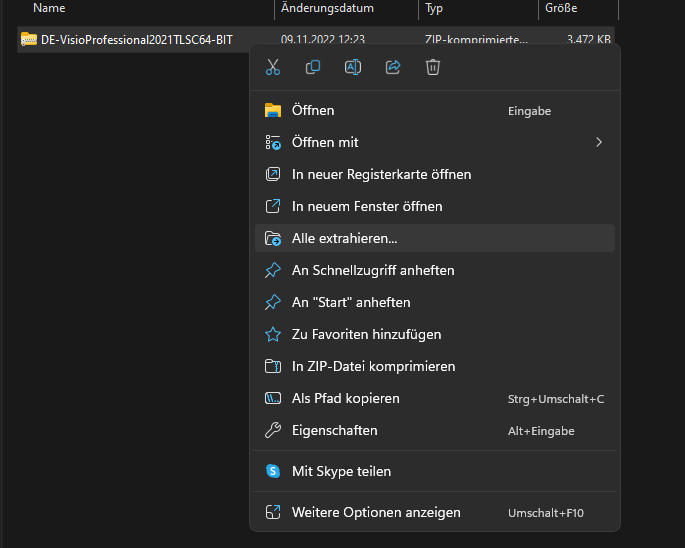
2. „Wähle im nachfolgenden Fenster „Extrahieren“ aus:
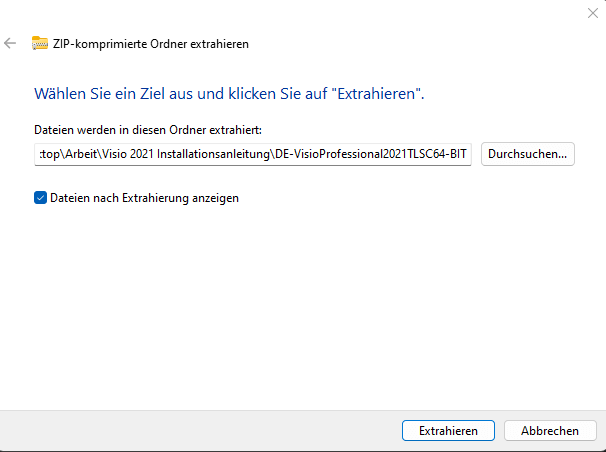
3. Der extrahierte Ordner sollte sich nach Abschluss des Vorganges automatisch öffnen. Öffne die Datei „configurationsx64.xml“ durch Rechtsklick -> Öffnen mit -> Wähle Editor aus:
(Sollte Editor nicht vorgeschlagen werden wähle „andere App auswählen„, dann sollte der Editor erscheinen.)
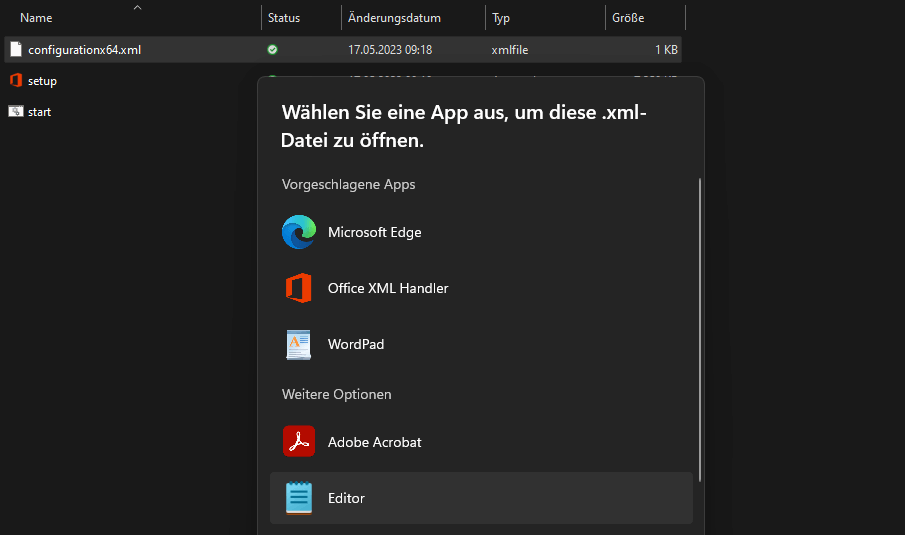
4. Nun markiere „PerpetualVL2021“ (je nach Version „PerpetualVL2019“ oder „PerpetualVL2016) und ändere es in „monthly„:
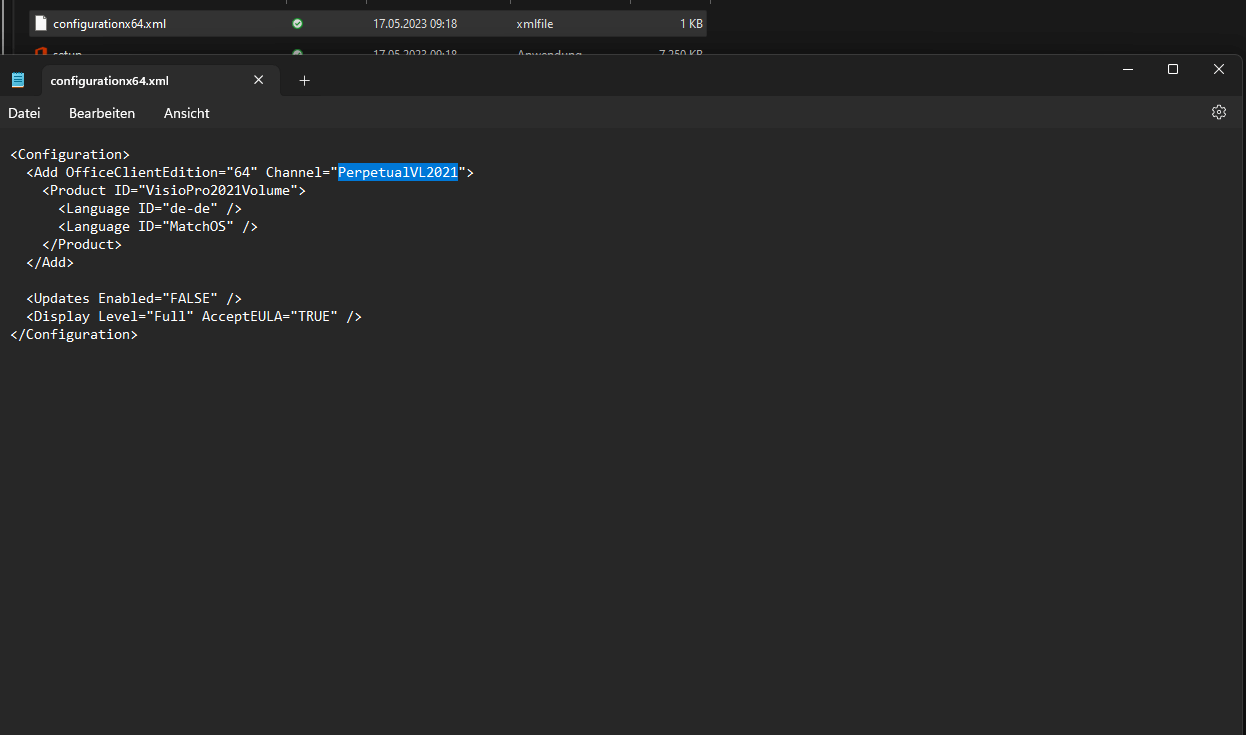
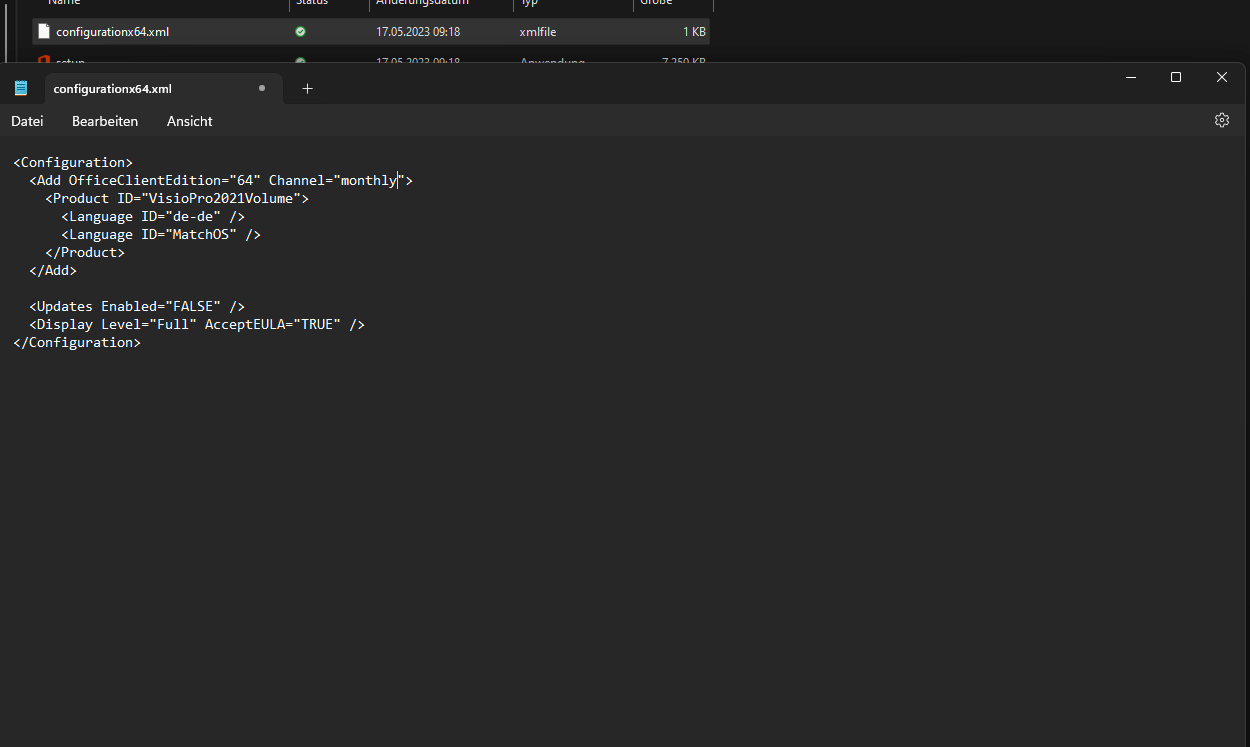
5. Klicke auf schließen und speichere die Datei ab:
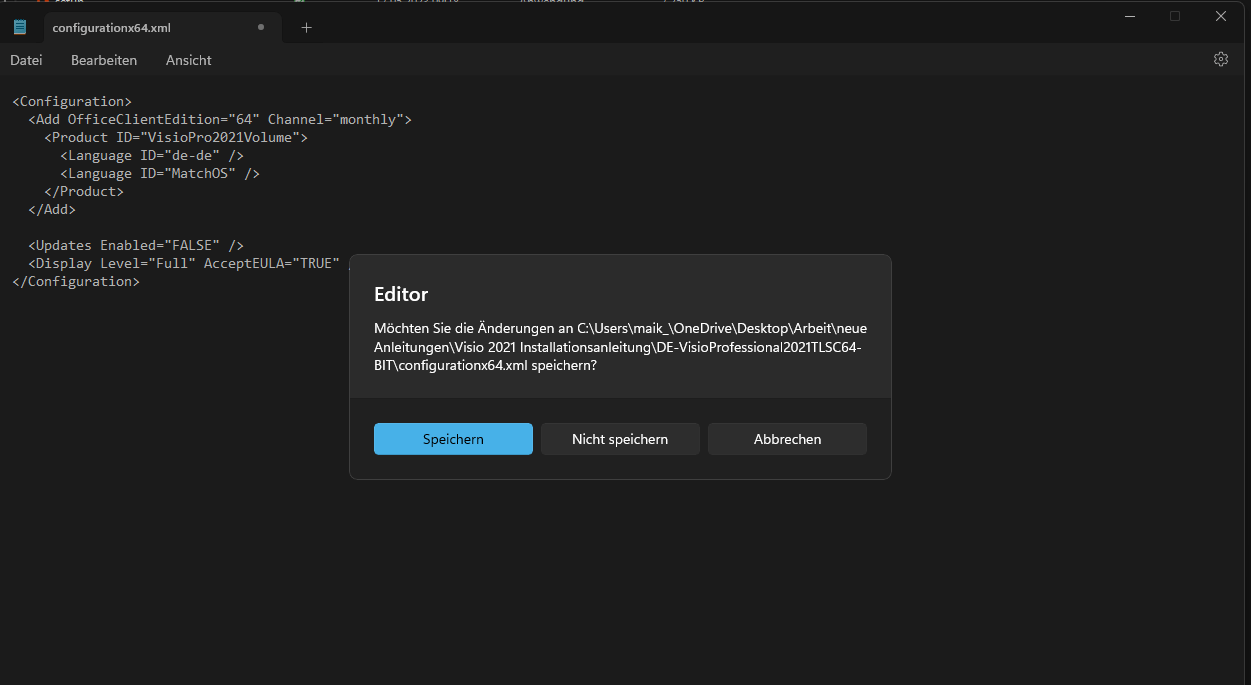
6. Fertig! Nun kannst du die Installation wie gewohnt starten mit der Datei „Start„. Sollte es nicht funktionieren, wähle „Setup„.
Die Installation sollte nun starten. Bei Fragen, wende dich am besten an unseren Chat.
Viel Spaß mit deinem neuen Programm!
Schweizer Rechtssprechung Grundsatzurteil des EuGH
Download und Installation direkt nach dem Kauf
Unsere Lizenzen kommen stets mit einer Aktivierungsgarantie














